Google Wifi में VPN जोड़ें
Contents
अपने Google वाईफाई पर एक्सप्रेसवीपीएन का उपयोग कैसे करें
एक बार जब आप सक्षम हो गए स्वचालित रूप से मेरा आईपी पता पंजीकृत करें, एक्सप्रेसवीपीएन वेबसाइट पर अपने खाते में समय -समय पर साइन इन करके अपने पंजीकृत आईपी पते को अपडेट करना सुनिश्चित करें. वैकल्पिक रूप से, आप अपने Google वाईफाई के समान नेटवर्क से कनेक्ट होने के दौरान एक्सप्रेसवीपीएन ऐप (किसी भी डिवाइस पर) का उपयोग कर सकते हैं. ये क्रियाएं आपके नेटवर्क पर उपकरणों को Mediastreamer तक पहुंचाती हैं.
Google Wifi या Google नेस्ट राउटर के साथ VPN का उपयोग कैसे करें

Google वाई-फाई और उनके अपडेट किए गए नेस्ट राउटर एक होम मेष नेटवर्क को चलाने के लिए सबसे अच्छे और सबसे आसान तरीकों में से एक हैं. कोई फर्क नहीं पड़ता कि आपका घर कितना बड़ा है और आप कितने उपकरणों का उपयोग करते हैं, आपके पास एक चिकनी, स्थिर नेटवर्क, मजबूत सिग्नल और उच्च गति होगी.
हालांकि, सुरक्षित ब्राउज़िंग और गोपनीयता महत्वपूर्ण हैं. एक होम नेटवर्क की सुरक्षा के लिए, आप एक वीपीएन सेट कर सकते हैं – यह सबसे प्रभावी समाधानों में से एक है. VPN एक एन्क्रिप्टेड कनेक्शन चलाता है और अपने सर्वर के माध्यम से आपके ट्रैफ़िक को निर्देशित करता है.
प्रत्येक अलग डिवाइस पर एक वीपीएन का उपयोग करने के अलावा, आप राउटर पर वीपीएन कनेक्शन को कॉन्फ़िगर करके अपने पूरे होम नेटवर्क की रक्षा कर सकते हैं. आप अपने Google नेस्ट सिस्टम पर इसका उपयोग कैसे कर सकते हैं? आइए देखें कि आपको इसके लिए क्या करना चाहिए क्योंकि यह उतना सरल नहीं है जितना लगता है.
क्या Google वाईफाई का समर्थन करता है?
जबकि Google वाई-फाई राउटर सुचारू रूप से और मज़बूती से काम करते हैं, उनके पास देशी वीपीएन समर्थन नहीं है-यह उनके सबसे बड़े नुकसान में से एक है. इसके अलावा, आप PPTP और L2TP कनेक्शन को मैन्युअल रूप से कॉन्फ़िगर नहीं कर सकते हैं.
तृतीय-पक्ष फर्मवेयर के बारे में क्या?
अधिकांश राउटर ब्रांड मैनुअल वीपीएन कॉन्फ़िगरेशन की अनुमति देते हैं या उन्हें तृतीय-पक्ष फर्मवेयर के साथ फ्लैश करते हैं, जैसे डीडी-डब्ल्यूआरटी या एएसयूएसडब्ल्यूटीआरटी-मेरलिन. आप विभिन्न मॉडलों के लिए बहुत सारे मैनुअल पा सकते हैं. यदि आप काफी अनुभवी उपयोगकर्ता हैं, तो आप समस्याओं के बिना अपने राउटर को फ्लैश कर पाएंगे.
दुर्भाग्य से, कस्टम फर्मवेयर Google वाई-फाई राउटर के लिए मौजूद नहीं है.
क्या इसका मतलब यह है कि आप Google नेस्ट पर VPN का उपयोग नहीं कर पाएंगे और आपको डिवाइस को बदलना चाहिए? नहीं, एक समाधान है.
Google वाई-फाई पर वीपीएन का उपयोग कैसे करें
इसे काम करने का एकमात्र तरीका एक अतिरिक्त राउटर का उपयोग करके है. आप उन्हें एक माता-पिता-बच्चे के रिश्ते में शामिल करेंगे. आपको अपने Google वाई-फाई नेटवर्क के सामने एक वीपीएन-सक्षम राउटर डालना होगा, और Google वाई-फाई से ट्रैफ़िक को इस राउटर के माध्यम से पुनर्निर्देशित किया जाएगा.
इस मामले में, आप किसी भी वीपीएन प्रदाता जैसे कि एक्सप्रेसवीपीएन, नॉर्डवीपीएन, निजी इंटरनेट एक्सेस, आदि का उपयोग कर पाएंगे. वैकल्पिक रूप से, आप वीपीएन या सीधे कनेक्ट करने के लिए विशिष्ट उपकरणों का चयन कर सकते हैं.
इस समाधान का उपयोग करने के पेशेवरों और विपक्ष क्या हैं?
पेशेवरों:
- आपके सभी जुड़े उपकरणों की सुरक्षा करता है. क्यों यह इतना महत्वपूर्ण है? यह मत भूलो कि सभी उपकरण सीधे वीपीएन से जुड़े नहीं हो सकते हैं. ऐसे उपकरणों की सूची में स्मार्ट टीवी, फ्रिज, डोरबेल्स, वाशर, स्मार्ट स्पीकर और अन्य पसंदीदा होम गैजेट शामिल हैं. राउटर पर एक वीपीएन का उपयोग करने से आप नियमित वाई-फाई कनेक्शन का उपयोग करके उनकी रक्षा करेंगे.
- स्थिर कवरेज और निर्बाध कनेक्शन. वर्षों पहले, आपको इसका उपयोग करने के लिए इंटरनेट को डायल करना था – ज्यादातर मामलों में, अपनी स्थिति को लगातार लगातार बनाए रखना असंभव था. आज, आप इसके बारे में नहीं सोचते हैं क्योंकि आप हमेशा जुड़े हुए हैं. VPNs के बारे में भी यही सच है. हर बार जब आप इंटरनेट से कनेक्ट करते हैं, तो मैनुअल कनेक्शन के बजाय, नॉन-स्टॉप प्रोटेक्शन के लिए अपने Google वाई-फाई राउटर पर वीपीएन का उपयोग करें.
- उपलब्ध डिवाइस कनेक्शन. प्रत्येक वीपीएन प्रदाता सीमित संख्या में जुड़े उपकरणों की अनुमति देता है, आमतौर पर, 3 से 10 के बीच. इसलिए, यदि आपके पास बहुत सारे गैजेट हैं, तो आप जल्दी से अपनी सीमा तक पहुंच जाएंगे. यदि आप अपने राउटर पर एक वीपीएन सेट करते हैं, तो आप एक स्थान पर सिर्फ एक उपलब्ध कनेक्शन का उपयोग करके अपने सभी उपकरणों की रक्षा करेंगे. जब आप घर पर नहीं होते हैं तो यह आपको अन्य उपकरणों पर अपने वीपीएन का उपयोग करने देगा.
सितंबर 2023 में ShowMax के लिए सर्वश्रेष्ठ VPN
दोष:
- कुछ प्रकार के आने वाले कनेक्शन अनुपलब्ध हो सकते हैं. अधिकांश वीपीएन कुछ प्रोटोकॉल या कनेक्शन प्रकारों को ब्लॉक नहीं करते हैं. हालांकि, कुछ मामलों में, यह एक मुद्दा हो सकता है. वीपीएन सेट करने से पहले, सुनिश्चित करें कि आप उनके उपयोग की शर्तों को पढ़ते हैं.
- स्थानीय यातायात की रक्षा नहीं की जाती है. यदि आपका वाई-फाई कॉन्फ़िगरेशन खुले कनेक्शन की अनुमति देता है और कोई और आपके होम नेटवर्क से जुड़ सकता है, तो वे आपके असुरक्षित उपकरणों तक पहुंचने में सक्षम होंगे और संभावित क्षति का कारण बनेंगे. इसलिए, सुनिश्चित करें कि आपने इस सुविधा को अक्षम कर दिया है.
- सेटिंग्स बदलना इतना आसान नहीं है. हालांकि स्मार्टफोन और कंप्यूटर के लिए ऐप्स लचीले ढंग से कनेक्शन को कॉन्फ़िगर करने की अनुमति देते हैं, यह राउटर पर इतना आसान नहीं है. उदाहरण के लिए, एक सर्वर को बदलने के लिए, आपको मैन्युअल रूप से इसके पैरामीटर दर्ज करना होगा. बहुत कम वीपीएन राउटर पर लचीली सेटिंग्स की अनुमति देते हैं.
Google वाई-फाई या Google नेस्ट पर एक वीपीएन को कॉन्फ़िगर करना
स्टेप 1. तैयारी.

- Google वाई-फाई या Google नेस्ट राउटर.
- वीपीएन समर्थन के साथ राउटर. अधिकांश ASUS, LINKSYS, NETGEAR, TP- लिंक, या Xiaomi राउटर मूल रूप से VPN का समर्थन करते हैं. इसके अलावा, कई वीपीएन प्रदाता पूर्व -राउटेड राउटर प्रदान करते हैं. उपयोगकर्ता मैनुअल पढ़ें या वीपीएन प्रदाता समर्थन से संपर्क करें.
- दो राउटर को जोड़ने के लिए एक ईथरनेट केबल.
- एक वीपीएन सदस्यता. हम एक्सप्रेसवीपीएन, नॉर्डवीपीएन या निजी इंटरनेट एक्सेस की सलाह देते हैं.
चरण दो. दो राउटर कनेक्ट करें.
इस खंड में, हम केवल एक वीपीएन को कॉन्फ़िगर किए बिना दो राउटर कनेक्ट करेंगे. हमें यह सुनिश्चित करना चाहिए कि यह जोड़ी ठीक से काम करती है और किसी भी ट्रैफ़िक को ब्लॉक नहीं करती है. यहाँ आपको क्या करना चाहिए.
- Google वाई-फाई राउटर पर सबनेट बदलें
यह सुनिश्चित करने के लिए आवश्यक है कि प्रत्येक राउटर के लिए सबनेट ओवरलैप नहीं करते हैं. अधिकांश ब्रांडों के रूप में, Google की तरह, स्वचालित रूप से 192 की सीमा में स्थानीय आईपी पते असाइन करें.168.1.XXX, हमें उन्हें अलग बनाना चाहिए. मान लीजिए कि हम Google के सबनेट को 192 में बदलते हैं.168.2.XXX.
उसके लिए, आपको Google होम ऐप की आवश्यकता होगी. यह Android और iOS दोनों पर उपलब्ध है.
- वाई-फाई> सेटिंग्स> उन्नत नेटवर्किंग पर जाएं.
- इस खंड में, लैन पर जाएं.
- इसके बाद, राउटर लैन एड्रेस फ़ील्ड को 192 में बदलें.168.2.1.
- सहेजें पर क्लिक करें.
- सुनिश्चित करें कि डीएचसीपी सक्रिय है क्योंकि यह राउटर को अन्य उपकरणों के लिए अद्वितीय आईपी पते आवंटित करने देता है.
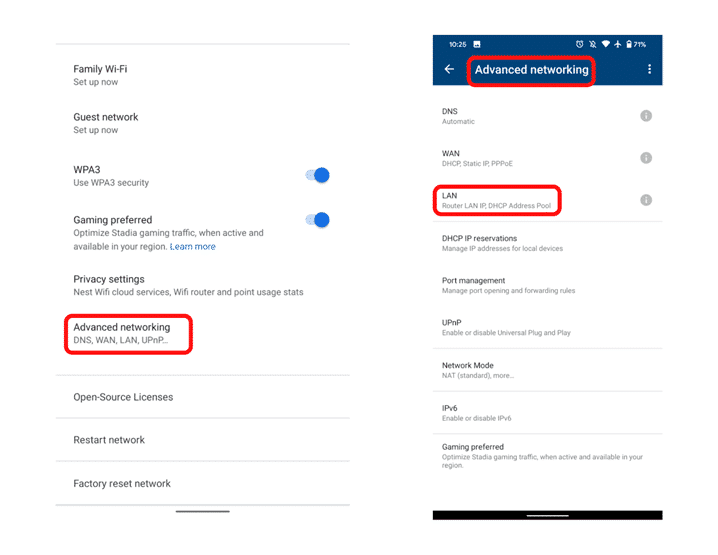
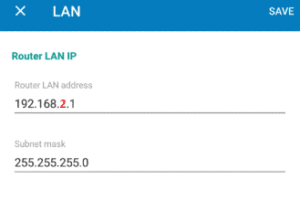
पहले राउटर पर भी ऐसा ही करें. हालांकि, सुनिश्चित करें कि इसका सबनेट 192 जैसा कुछ है.168.1.1. कनेक्शन पैरामीटर कैसे बदलें, इस पर उपयोगकर्ता मैनुअल पढ़ें.
- एक साथ दो राउटर में शामिल हों
अब, ईथरनेट केबल का उपयोग करके दोनों राउटर को जोड़ने का समय आ गया है. केबल के एक छोर को वीपीएन-सक्षम राउटर के लैन पोर्ट में प्लग करें, और दूसरा आपके Google वाई-फाई राउटर के WAN पोर्ट में.
वीपेन रिव्यू
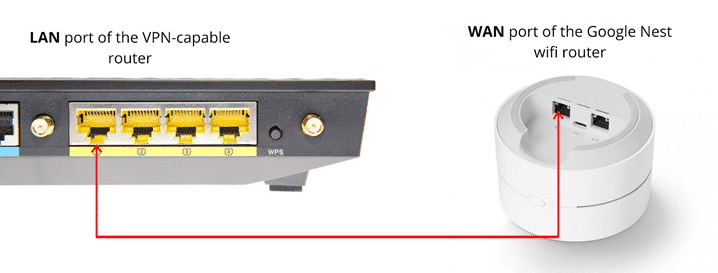
आपका वीपीएन-सक्षम राउटर इंटरनेट से जुड़ा होना चाहिए. सुनिश्चित करें कि आपका फाइबर, ADSL मॉडेम, या अन्य स्रोत WAN पोर्ट में प्लग किया गया है.
- अपने कनेक्शन का परीक्षण करें
आपके दो राउटर कनेक्ट होने के बाद, यह आपके कनेक्शन की जांच करने का समय है. बस अपने Google वाई-फाई नेटवर्क से कनेक्ट करें और सुनिश्चित करें कि आपका कनेक्शन सक्रिय है. यह जांचने के लिए कुछ लोकप्रिय वेबसाइटें खोलें कि सब कुछ कैसे काम करता है. आप अपने वर्तमान आईपी के बारे में जानकारी देखने के लिए IP स्थान सेवाओं में से एक भी खोल सकते हैं.
यदि आपके प्राथमिक राउटर के पीछे आपका जाल प्रणाली ठीक काम करती है, तो उस पर VPN को कॉन्फ़िगर करने का समय आ गया है.
चरण 3. VPN- सक्षम राउटर को कॉन्फ़िगर करें
जब आप अपने वीपीएन प्रदाता से एक पूर्व-कॉन्फ़िगर राउटर का उपयोग करते हैं, तो बस वीपीएन को चालू करें और सर्वर का चयन करें. यदि नहीं, तो आवश्यक कॉन्फ़िगरेशन को लागू करने के लिए निम्नलिखित चरण करें.
- VPN- समर्थित फर्मवेयर के साथ अपने प्राथमिक राउटर को फ्लैश करें (यदि आवश्यक हो)
यदि आप एक वीपीएन प्रदाता से एक पूर्व-कॉन्फ़िगर राउटर का उपयोग कर रहे हैं, तो आप बस इस कदम को छोड़ सकते हैं. ये राउटर पहले से ही वीपीएन-समर्थित फर्मवेयर के साथ चमक चुके हैं.
इसके अलावा, कुछ राउटर जैसे कि ASUS, SYNOLOGY, NETGEAR, LINKSYS, TP-Link, Mikrotik, Xiaomi Gadgets में देशी VPN सपोर्ट है. हालांकि, यह प्रत्येक मॉडल पर निर्भर करता है और वीपीएन प्रदाता पर निर्भर कर सकता है. उपयोगकर्ता मैनुअल पढ़ें और अधिक जानकारी के लिए अपने प्रदाता या निर्माता से संपर्क करें.
लेकिन क्या होगा अगर आप देशी वीपीएन सपोर्ट के बिना डिवाइस का उपयोग कर रहे हैं? इस मामले में, आपको उपलब्ध कस्टम फर्मवेयर में से एक को स्थापित करना होगा, उदाहरण के लिए, डीडी-डब्ल्यूआरटी, टमाटर, पडवन, ओपनर, मर्लिन, जीएल.Inet, Netduma, Opnsense, पोर्टल, सबाई, pfsense, Draytek, Edgerouter, आदि.
यहां सभी उपलब्ध निर्देशों को सूचीबद्ध करना असंभव है. आप फर्मवेयर सपोर्ट पेज पर अपने राउटर के लिए विस्तृत गाइड पा सकते हैं. अपने डिवाइस को फ्लैश करने के लिए इसका पालन करें.
- VPN कनेक्शन को कॉन्फ़िगर करें
एक बार जब आपका राउटर फ्लैश हो जाता है और ठीक से काम करता है, तो आपको वीपीएन कॉन्फ़िगरेशन लागू करना होगा. प्रत्येक सेवा के लिए कदम समान नहीं हैं. तो, अपने राउटर के लिए उपलब्ध गाइडों की तलाश करने के लिए अपने वीपीएन प्रदाता के समर्थन पृष्ठ पर जाएं. अधिकांश कंपनियां अधिकांश उपलब्ध उपकरणों और फर्मवेयर के लिए विस्तृत निर्देश प्रदान करती हैं.
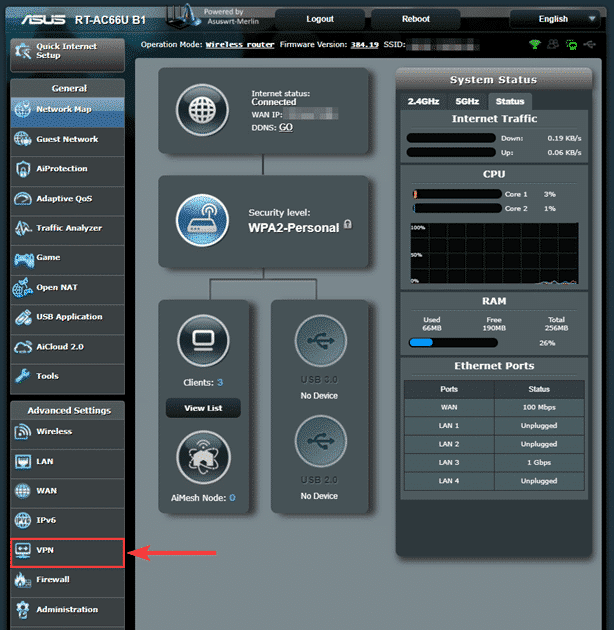
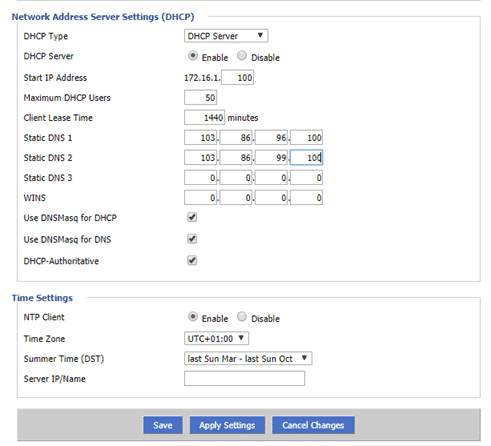
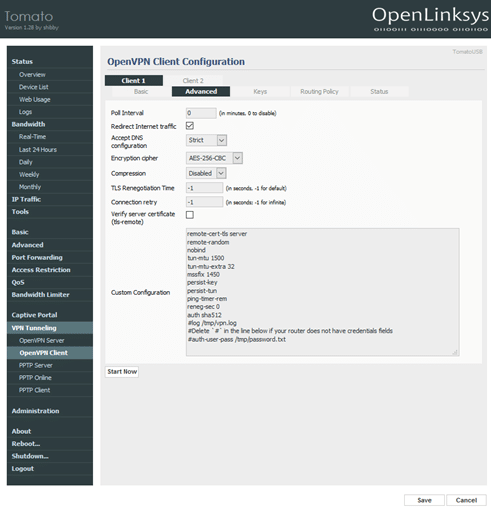
यहां, आप सबसे लोकप्रिय सेवाओं और फर्मवेयर के लिए गाइड पा सकते हैं:
जब आप सब कुछ सेट करते हैं, तो यह देखने का समय है कि यह कैसे काम करता है. सुनिश्चित करें कि आप अपने Google वाई-फाई नेटवर्क से जुड़े हैं.
सबसे पहले, वीपीएन को अक्षम करें और यह जांचने के लिए कोई भी वेबसाइट खोलें कि क्या आपका कनेक्शन काम करता है. अगला, आप अपने वर्तमान आईपी पते की जांच करने के लिए व्हाटस्माइपड्रेस वेबसाइट खोल सकते हैं. यह आपके इंटरनेट सेवा प्रदाता और आपके वर्तमान स्थान का आईपी प्रदर्शित करना होगा.
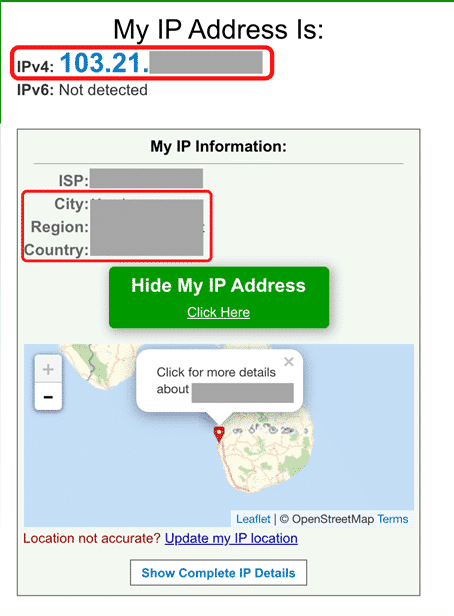
उसके बाद, वीपीएन सक्षम करें, सर्वर का चयन करें, और कोई भी वेबसाइट खोलें. फिर से, व्हाट्सएप्सिसिपैड्रेस वेबसाइट खोलें, यह जांचने के लिए कि क्या आपका आईपी पता बदल गया है. यदि आपने सब कुछ सही तरीके से किया है, तो यह आपके नए आईपी पते और स्थान को प्रदर्शित करेगा.
सितंबर 2023 में सर्वश्रेष्ठ आयरलैंड वीपीएन
अपने सभी जुड़े उपकरणों पर प्रक्रिया को दोहराएं. क्या सब कुछ अच्छा काम करता है? बधाई हो, आपने अपने Google वाई-फाई या Google नेस्ट राउटर पर वीपीएन को सफलतापूर्वक कॉन्फ़िगर किया.
अक्सर पूछे जाने वाले प्रश्नों
क्या आप सीधे Google नेस्ट या Google वाई-फाई राउटर पर वीपीएन को कॉन्फ़िगर कर सकते हैं?
नहीं, यह असंभव है. Google फर्मवेयर VPN का समर्थन नहीं करता है. इसके अलावा, यह किसी भी तृतीय-पक्ष VPN-सक्षम फर्मवेयर जैसे DD-WRT या टमाटर की अनुमति नहीं देता है.
आप अभी भी Google वाई-फाई के साथ एक वीपीएन का उपयोग कैसे कर सकते हैं?
एकमात्र संभावित समाधान एक वीपीएन-सक्षम राउटर के पीछे Google नेटवर्क को चलाना है. वहां एक वीपीएन कनेक्शन सेट करें और Google वाई-फाई को इस राउटर से कनेक्ट करें. अपने वीपीएन प्रदाता से संपर्क करें ताकि यह पता लगाया जा सके कि वे किस राउटर का समर्थन करते हैं.
Google वाई-फाई के साथ उपयोग करने के लिए सबसे अच्छा वीपीएन क्या है?
हम व्यापक सर्वर इन्फ्रास्ट्रक्चर और तेजी से गति के साथ एक प्रतिष्ठित, सुरक्षित वीपीएन प्रदाता का चयन करने की सलाह देते हैं।. हमारी वेबसाइट पर, आप विस्तृत समीक्षा पा सकते हैं जो आपको सही निर्णय लेने में मदद करेगा.
उदाहरण के लिए, एक्सप्रेसवीपीएन, नॉर्डवीपीएन, प्राइवेट इंटरनेट एक्सेस, साइबरहोस्ट, और आईपीवानीश सुरक्षित हैं, अपने संवेदनशील डेटा को नहीं बेचते हैं, विभिन्न देशों में बहुत सारे सर्वर हैं, और लोकप्रिय राउटर फर्मवेयर सहित कई उपकरणों पर उपलब्ध हैं.
वे सभी हर डिवाइस के लिए विस्तृत गाइड प्रदान करते हैं और मनी-बैक गारंटी देते हैं. इसलिए, यदि आप यह पसंद नहीं करते हैं कि यह कैसे काम करता है, तो आप आसानी से अपना पैसा वापस ले सकते हैं.
क्या आप चुन सकते हैं कि कौन से डिवाइस वीपीएन का उपयोग करेंगे?
जैसा कि आपके डिवाइस Google वाई-फाई से जुड़े हैं जो एक वीपीएन-समर्थित राउटर के पीछे काम करता है, सभी उपकरणों से ट्रैफ़िक वीपीएन के माध्यम से चलेगा.
यदि आप विशिष्ट उपकरणों पर एक और वीपीएन का उपयोग करना चाहते हैं, तो वीपीएन राउटर पर दूसरा वाई-फाई नेटवर्क चलाएं. वहां, आप प्रत्येक डिवाइस के लिए एक विशिष्ट कनेक्शन प्रकार सेट कर सकते हैं.
निष्कर्ष
जबकि Google वाई-फाई और Google नेस्ट राउटर एक होम मेष नेटवर्क के लिए एक शानदार समाधान हैं, उनके पास देशी वीपीएन सपोर्ट नहीं है. इसके अलावा, आप उन्हें कस्टम फर्मवेयर के साथ फ्लैश नहीं कर सकते.
हालांकि, आप एक दूसरे वीपीएन-सक्षम राउटर का उपयोग कर सकते हैं. बस दो राउटर कनेक्ट करें और पहले राउटर के पीछे एक Google वाई-फाई चलाएं. यह एक काफी सरल और विश्वसनीय समाधान है. आवश्यक सेटिंग्स बनाने के तरीके पर अपने वीपीएन प्रदाता से संपर्क करें.
क्या आप एक अनुभवी उपयोगकर्ता नहीं हैं? फिर, अपने उपकरणों पर सीधे एक वीपीएन का उपयोग करें.
अपने Google वाईफाई पर एक्सप्रेसवीपीएन का उपयोग कैसे करें

यह ट्यूटोरियल आपको दिखाएगा Google वाईफाई पर एक्सप्रेसवीपीएन के मेडिएस्ट्रीमर को कैसे सेट करें.
आगे बढ़ने से पहले, कृपया अपना Google वाईफ़ाई सेट करें.
Mediastreamer एक DNS सेवा है जिसे आपके स्ट्रीमिंग अनुभव को बेहतर बनाने के लिए डिज़ाइन किया गया है. यदि आपका डिवाइस मूल रूप से VPN का समर्थन नहीं करता है, तो Mediastreamer स्ट्रीमिंग के लिए एक बढ़िया विकल्प है.
टिप्पणी: Mediastreamer एक VPN नहीं है और VPN की गोपनीयता और सुरक्षा लाभ प्रदान नहीं करता है. आप Mediastreamer के साथ स्थान नहीं बदल सकते.
करने के लिए कूद…
1. ExpressVPN वेबसाइट पर अपना IP पता पंजीकृत करें
ExpressVPN DNS सेटिंग्स पेज पर जाएं. यदि संकेत दिया जाता है, तो अपने एक्सप्रेसवीपीएन क्रेडेंशियल दर्ज करें और क्लिक करें दाखिल करना.

सत्यापन कोड दर्ज करें आपके ईमेल पर भेजा.
अंतर्गत आईपी पता पंजीकरण, क्लिक मेरा आईपी पता पंजीकृत करें. यदि यह पहले से ही आपके आईपी पते के बगल में “पंजीकृत” पढ़ता है, तो इस विकल्प को फिर से चुनने की कोई आवश्यकता नहीं है.

टॉगल स्वचालित रूप से मेरा आईपी पता पंजीकृत करें पर. यह अनुशंसित है क्योंकि यह स्वचालित रूप से आपके आईपी पते में परिवर्तन को ट्रैक करता है.

एक बार जब आप सक्षम हो गए स्वचालित रूप से मेरा आईपी पता पंजीकृत करें, एक्सप्रेसवीपीएन वेबसाइट पर अपने खाते में समय -समय पर साइन इन करके अपने पंजीकृत आईपी पते को अपडेट करना सुनिश्चित करें. वैकल्पिक रूप से, आप अपने Google वाईफाई के समान नेटवर्क से कनेक्ट होने के दौरान एक्सप्रेसवीपीएन ऐप (किसी भी डिवाइस पर) का उपयोग कर सकते हैं. ये क्रियाएं आपके नेटवर्क पर उपकरणों को Mediastreamer तक पहुंचाती हैं.
2. अपने Mediastreamer सर्वर IP पते प्राप्त करें
ExpressVPN सेटअप पेज पर जाएं. यदि संकेत दिया जाता है, तो अपने एक्सप्रेसवीपीएन क्रेडेंशियल दर्ज करें और क्लिक करें दाखिल करना.

सत्यापन कोड दर्ज करें जो आपके ईमेल पर भेजा जाता है.
दाईं ओर, आपको Mediastreamer DNS सर्वर IP पते मिलेंगे.
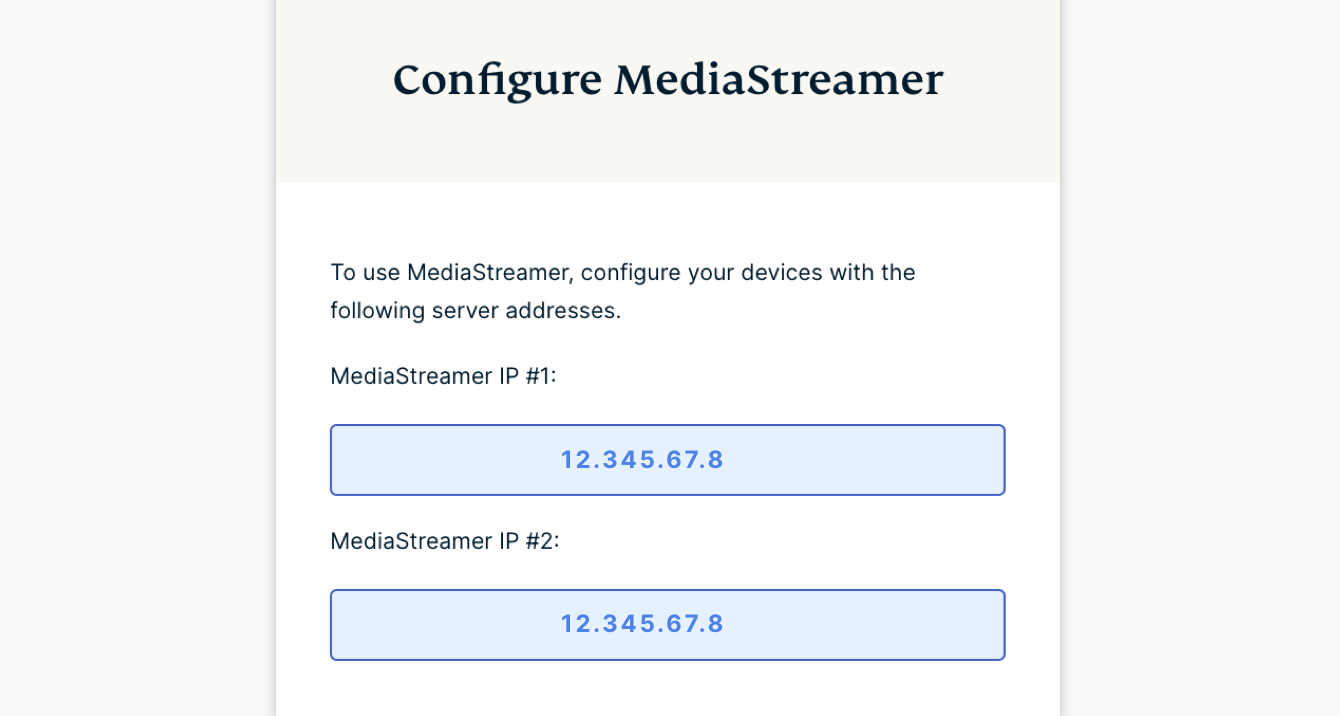
इस ब्राउज़र विंडो को खुला रखें. आपको बाद में सेटअप के लिए इस जानकारी की आवश्यकता होगी.
3. अपनी Google Wifi DNS सेटिंग्स बदलें
अपने डिवाइस पर, खोलें Google Wifi अनुप्रयोग.
थपथपाएं सेटिंग्स और क्रियाएँ टैब.
![]()
अंतर्गत समायोजन, नल नेटवर्क और सामान्य.
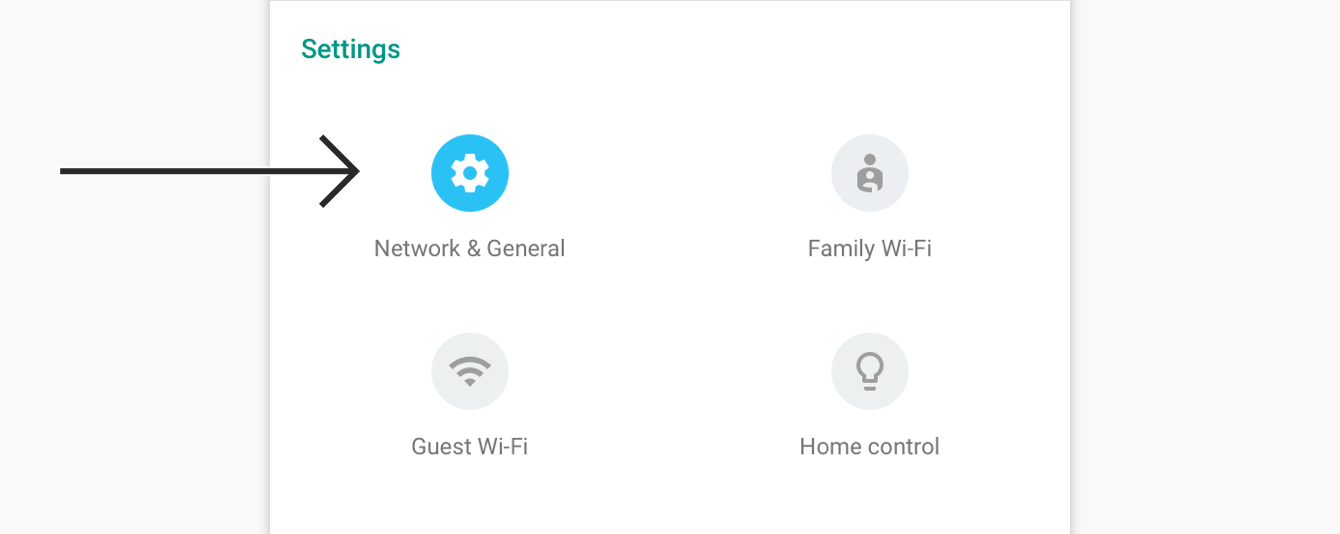
चुनना उन्नत नेटवर्किंग.
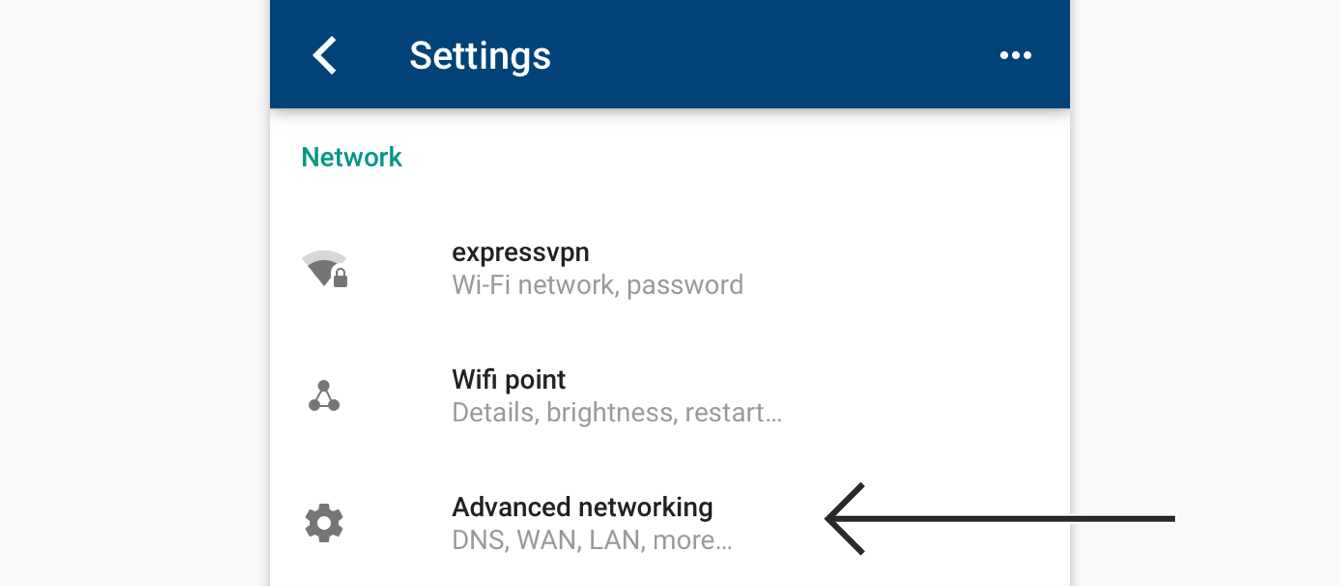
जाओ डीएनएस > स्वनिर्धारित. Mediastreamer DNS सर्वर IP पते दर्ज करें जो आपने पहले पाया था.
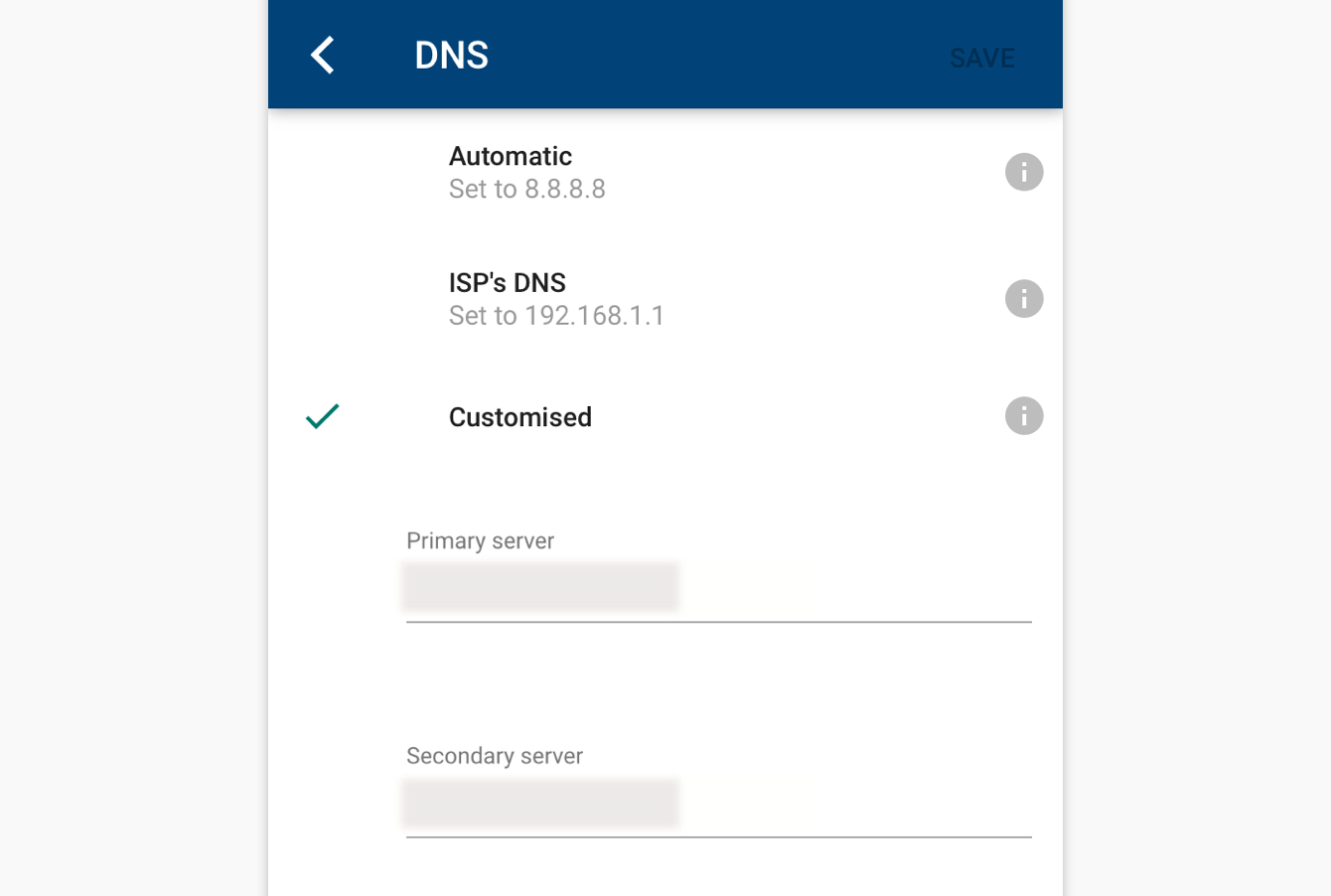
नल बचाना.
अब आप स्ट्रीमिंग के लिए अपने Google वाईफाई पर एक्सप्रेसवीपीएन की डीएनएस सेटिंग्स का उपयोग कर रहे हैं.
DNS सेटिंग्स को पुनर्स्थापित करें
अपनी मूल DNS सेटिंग्स को पुनर्स्थापित करने के लिए, Google Wifi ऐप पर जाएं. थपथपाएं सेटिंग्स और क्रियाएँ नेविगेशन बार में टैब.
अंतर्गत समायोजन, नल नेटवर्क और सामान्य > उन्नत नेटवर्किंग > डीएनएस > स्वचालित.
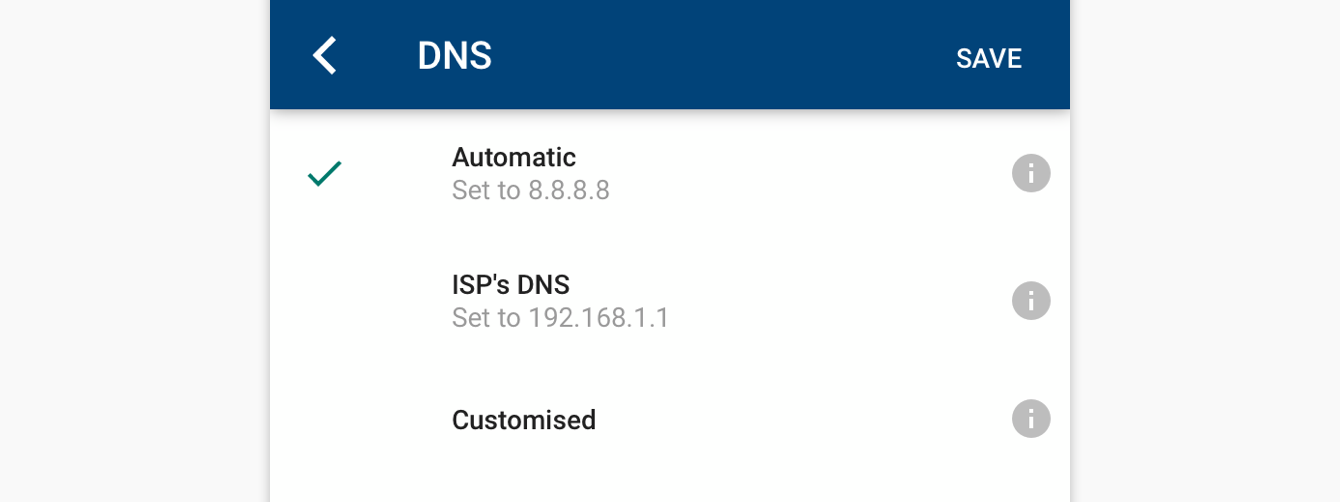
नल बचाना.
